Nastavte, aby Disk Google automaticky kopíroval dokumenty pri zdieľaní
Vytvorenie kópie dokumentu z Disku Google(Google Drive) pri použití vlastného účtu je jednoduchá záležitosť. Čo ak by sme však mohli zdieľať súbory so spolupracovníkmi, ktorí automaticky vytvoria kópiu, keď ju dostanú, nebola by to divočina? No(Well) , asi nie, ale je to v pohode.
Myšlienka toho, o čom hovoríme, nemusí z okraja dávať veľký zmysel, takže sa tu pokúsme lepšie vysvetliť, čo sa snažíme dosiahnuť. Dobre, čo keby ste mohli zdieľať dokumenty so spolupracovníkmi alebo kýmkoľvek, s kým ste spolupracovali, ale namiesto toho existuje jedna kópia dokumentu, Dokumenty(Docs) sa rozhodli vytvoriť nástroj.
Vidíte, jeden dokument bude upravovať ktokoľvek, s kým pracujete, zatiaľ čo druhý je kópiou pôvodného dokumentu bez vykonaných zmien. Ak to urobíte, nie je potrebné použiť príkaz Súbor(File) > Vytvoriť kópiu(Make a Copy) , pretože všetko je teraz automatické.
(Copy Google Docs)Pri zdieľaní automaticky skopírujte súbory Dokumentov Google
Google nerobí jednoduchú možnosť automatického vytvárania kópie dokumentu pri zdieľaní. V tomto článku vám vysvetlíme, ako to urobiť rýchlo. Budete musieť dodržať 3 kroky:
- Vyhľadajte dokument Disku Google
- Nastavte prístup
- Zdieľajte odkaz, ale s otočkou
1] Nájdite dokument Disku Google
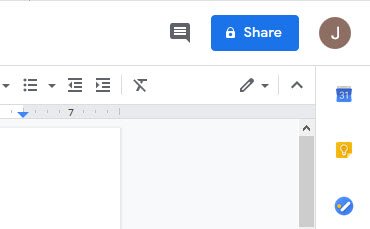
Od každého spolupracovníka sa vo väčšine prípadov vyžaduje, aby individuálne vykonal zmeny v dokumente. Týmto spôsobom môžu spolupracovníci vykonávať zmeny vo svojich dokumentoch bez toho, aby sa museli obávať poškodenia pôvodnej verzie.
Nie je potrebné nikoho žiadať, aby vytvoril kópiu, stačí postupovať podľa krokov, ktoré sa chystáme rozložiť, a všetky veci sa vybavia automaticky.
OK, najprv budete chcieť nájsť dokument Disku Google(Google Drive) , ktorý chcete zdieľať, a otvoriť ho. V pravej hornej časti dokumentu by ste mali vidieť modré tlačidlo zdieľania. Kliknite naň a vyberte možnosť Zdieľať(Share) s ľuďmi a skupinami. Odtiaľ kliknite do poľa Získať odkaz(Get Link) a vygenerujte odkaz na zdieľanie.
2] Nastavte prístup
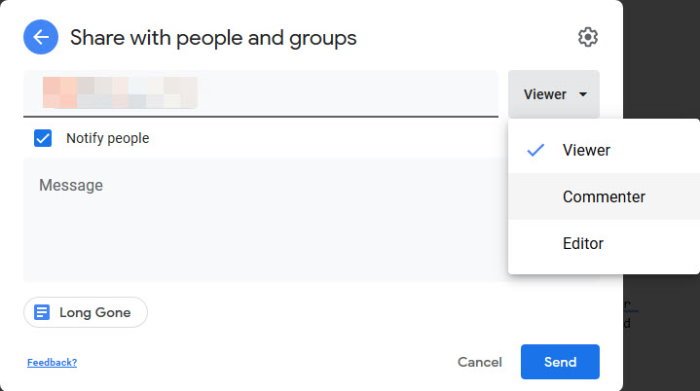
Po kliknutí na políčko vyberte Kopírovať odkaz(Copy Link) a odtiaľ ho môžete zdieľať s kýmkoľvek prostredníctvom e-mailu, jednej z mnohých služieb na odosielanie správ alebo akéhokoľvek média, ktoré vám najviac vyhovuje.
Čo je tu skvelé, je možnosť nastaviť prístup. Ľudia si môžu vybrať medzi Viewer , Commenter alebo Editor . Ak to chcete urobiť, kliknite na šípku vpravo, ktorá ukazuje nadol.
3] Zdieľajte odkaz, ale s otočkou
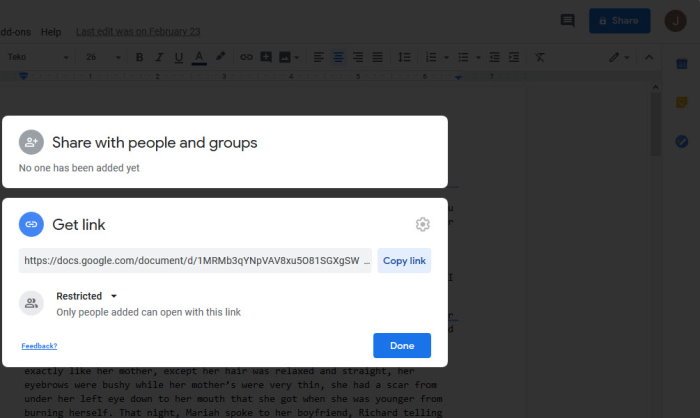
Teraz je čas zdieľať odkaz so svojimi spolupracovníkmi, ale nebude to štandardné kopírovanie a prilepenie. Po skopírovaní odkazu je potrebné vymazať všetko po poslednej lomke umiestnenej v odkaze a nahradiť odstránený obsah kópiou. Odtiaľ zdieľajte odkaz na zoznam príjemcov.
Keď kliknú na zdieľaný odkaz, mali by ich okamžite presmerovať na obrazovku Disku Google(Google Drive) , ktorá ich požiada o vytvorenie kópie. Keď je tlačidlo vybraté, miestna kópia sa okamžite uloží na ich Disk Google(Google Drive) a to je všetko.
Related posts
Nechajte Disk Google otvoriť súbor na karte Nová v prehliadači Chrome
Vytvárajte rýchle digitálne fotokópie pomocou Disku Google a telefónu
Videá na Disku Google sa neprehrávajú alebo sa nezobrazuje prázdna obrazovka
Ako ukladať súbory z LibreOffice priamo na Disk Google
Cyberduck: Bezplatný klient FTP, SFTP, WebDAV, Disk Google pre Windows
Opravte chybu pri vytváraní kópie súboru na Disku Google
Ako niekoho zablokovať na Disku Google
Ako opraviť chybu odmietnutia prístupu na Disk Google
Ako zašifrovať a zabezpečiť súbory na Disku Google
Disk Google neustále padá na počítači so systémom Windows
Disk Google sa stále odpája alebo zasekáva pri pokuse o pripojenie
Vytvorte priamy odkaz na odkaz PDF na Tabuľky Google cez Disk Google
Ako synchronizovať obsah na všetkých zariadeniach s Diskom Google pre stolné počítače
Zapnutie alebo vypnutie návrhov Disku pre prehliadač Chrome (Google Workspace)
Presuňte zdieľaný priečinok na iný disk s povoleniami na Disku Google
Zlúčte viacero účtov Disku Google a Fotiek Google
Ako zašifrovať dokument uložený na Disku Google
6 pokročilých tipov pre Disk Google, o ktorých ste možno nevedeli
Opraviť Disk Google Nemáte chybu autorizácie
Ako zdieľať odkazy „Vytvoriť kópiu“ na súbory Google s ostatnými
